Centos8 設定
一、Centos8 install
https://iter01.com/443455.html
How To Change Current/Default Runlevel in CentOS 8 / RHEL 8
二、輸入法
1.ibus-libzhuyin 新注音
yum install ibus-libzhuyin
2.ibus-array 行列30
yum install ibus ibus-table-chinese-array
3.安裝後要登出,再登入。
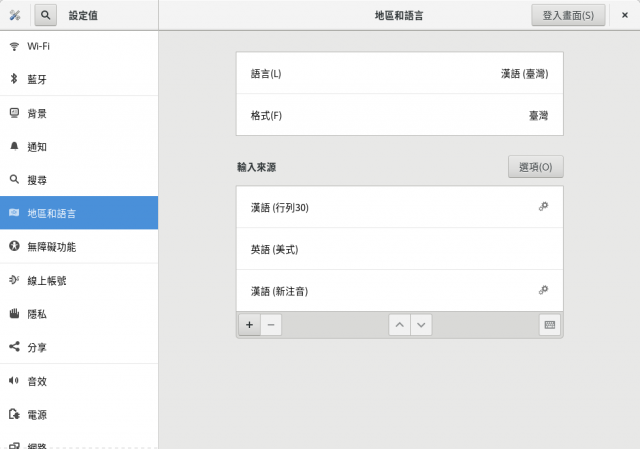
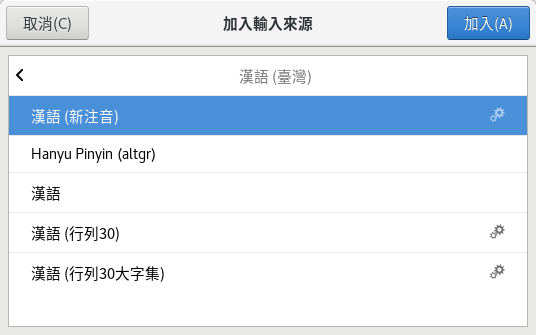
三、遠端桌面
How to Install Xrdp Server (Remote Desktop) on CentOS 8
https://linuxize.com/post/how-to-install-xrdp-on-centos-8/
四、CentOS 8 設定 Samba
https://seanzhengw.github.io/blog/centos8/2019/10/21/centos8-samba.html
五、firewall-cmd
https://linuxize.com/post/how-to-configure-and-manage-firewall-on-centos-8/
六、How to install WordPress on RHEL 8 / CentOS 8 Linux
https://linuxconfig.org/install-wordpress-on-redhat-8
七、Mysqldump 備份&還原資料庫 – 指令範例
八、修改Wordpress 網誌URL
1.資料表 wp_options 在資料庫 wordpress2014
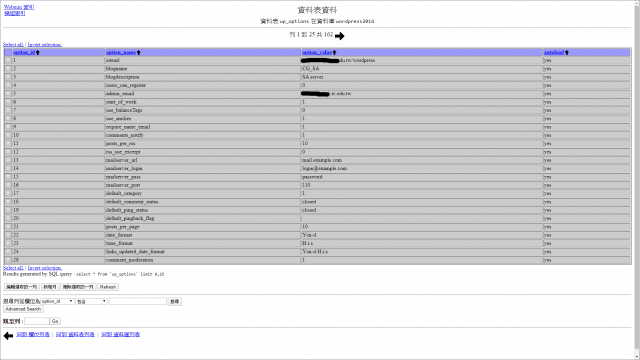
九、伺服器安裝設定
0.設定 multi-user.target 啟動(本地端啟動使用者介面)
systemctl get-default
systemctl set-default graphical.target
systemctl set-default multi-user.target
1.xrdp(遠端桌面、注音、行列)
yum install ibus-libzhuyin -y
yum install ibus ibus-table-chinese-array -y
dnf install epel-release -y
dnf install xrdp -y
systemctl enable xrdp --now
systemctl status xrdp
systemctl restart xrdp
firewall-cmd --add-port=3389/tcp --permanent
firewall-cmd --reload
dnf update
systemctl get-default
systemctl set-default multi-user.target
2.webmin
vi /etc/yum.repos.d/webmin.repo
[Webmin]
name=Webmin Distribution Neutral
#baseurl=https://download.webmin.com/download/yum
mirrorlist=https://download.webmin.com/download/yum/mirrorlist
enabled=1
wget https://download.webmin.com/jcameron-key.asc
rpm --import jcameron-key.asc
dnf install webmin
firewall-cmd --add-port=10000/tcp --permanent
firewall-cmd --reload
3.samba
dnf -y install samba
systemctl enable smb nmb
systemctl restart smb nmb
firewall-cmd --zone=public --add-service=samba --permanent
firewall-cmd --reload
pdbedit -a -u kwang
setsebool -P samba_enable_home_dirs on
getsebool -a | grep samba
setsebool -P samba_export_all_ro on
setsebool -P samba_export_all_rw on
4.selinux check
getsebool -a
getsebool -a | grep ftp
5.php 74
1.How to install php74 on Centos8
https://www.itzgeek.com/how-tos/linux/centos-how-tos/how-to-install-php-7-3-on-rhel-8.html
rpm -Uvh https://dl.fedoraproject.org/pub/epel/epel-release-latest-8.noarch.rpm
dnf install -y https://rpms.remirepo.net/enterprise/remi-release-8.rpm
dnf module list php
dnf module enable php:remi-7.4 -y
dnf install -y php
php -v
5.mariadb server
75 dnf install -y php-mysqlnd php-fpm mariadb-server httpd tar curl php-json
76 firewall-cmd --permanent --zone=public --add-service=http
77 firewall-cmd --permanent --zone=public --add-service=https
78 firewall-cmd --reload
79 systemctl start mariadb
80 systemctl start httpd
81 systemctl enable mariadb
82 systemctl enable httpd
83 mysql_secure_installation
6.Virtual Box install
cd /etc/yum.repos.d/
wget https://download.virtualbox.org/virtualbox/rpm/el/virtualbox.repo
wget -q https://www.virtualbox.org/download/oracle_vbox.asc
rpm --import oracle_vbox.asc
yum install VirtualBox-6.1
dnf install binutils kernel-devel kernel-headers libgomp make patch gcc glibc-headers glibc-devel dkms -y
/sbin/vboxconfig7.How to Restart Network Service on CentOS 8 or RHEL 8
https://tecadmin.net/restart-network-service-on-centos8/
7-1.Using NetworkManager Service
sudo systemctl start NetworkManager.service
sudo systemctl stop NetworkManager.service
sudo systemctl restart NetworkManager.service
7-2.Using nmcli Tool
sudo nmcli networking off
sudo nmcli networking on
8.Wordpress 新增資料庫
https://blog.gtwang.org/linux/mysql-create-database-add-user-table-tutorial/
# 新增資料庫
CREATE DATABASE `wordpress`;
# 新增使用者,設定密碼
CREATE USER 'wordpress'@'localhost' IDENTIFIED BY 'pass';
# 設定使用者權限
GRANT ALL PRIVILEGES ON wordpress.* TO 'wordpress'@'localhost';
# mysql -u root -p
mysql> CREATE DATABASE wordpress;
mysql> CREATE USER `admin`@`localhost` IDENTIFIED BY 'pass';
mysql> GRANT ALL ON wordpress.* TO `admin`@`localhost`;
mysql> FLUSH PRIVILEGES;
mysql> exit
8-1.修正 WordPress
230 setsebool -P httpd_can_network_connect on
231 getsebool -a | grep httpd_can
232 yum install php-gd
233 yum install php-zip
234 yum install php-imagick
9.Disable virbr0 NAT Interface
https://www.cyberciti.biz/faq/linux-kvm-disable-virbr0-nat-interface/
To disable virbr0, enter:
# virsh net-destroy default
# virsh net-undefine default
# service libvirtd restart10.安裝 Logwatch
256 yum install logwatch
257 vi /etc/logwatch/conf/logwatch.conf
258 vi /usr/share/logwatch/default.conf/logwatch.conf
271 logwatch
272 /etc/cron.daily/0logwatch
273 yum install postfix
275 service postfix restart
277 systemctl enable postfix十、802.1Q VLAN Tagging in CentOS 8
https://www.snel.com/support/802-1q-vlan-tagging-in-centos-8/
1.Load the kernel module
sudo lsmod | grep 8021q
sudo modprobe 8021q
2.To ensure that the kernel module 8021q is loaded during boot
sudo su -c 'echo "8021q" >> /etc/modules'
2./etc/sysconfig/network-scripts/ifcfg-enp2s0
ONBOOT=yes
TYPE=Ethernet
DEVICE=enp2s0
BOOTPROTO=none
3./etc/sysconfig/network-scripts/ifcfg-enp2s0.71
dhcp
DEVICE=enp2s0.71
ONBOOT=yes
VLAN=yes
BOOTPROTO=dhcp
NETWORK=""
IPV6INIT=no
static
DEVICE=enp2s0.71
BOOTPROTO="none"
ONBOOT="yes"
IPADDR="192.168.11.251"
PREFIX="24"
NETWORK="192.168.11.0"
VLAN="yes"
IPV6INIT=no
3.Check VLAN interface status
cat /proc/net/vlan/config